
William Charles
0
2458
223
Hiç bir sürü sekme ve Word belgesini açık bulduktan sonra bilgisayarınızı yeniden başlatmanız gerekiyor mu? İster güncelleme ister yeni bir uygulama olsun, ister yeniden başlatmak ister, ister sadece zaman için ihtiyacınız olan bir sürü sekmeye yer işareti koyun, Cupcloud gerçekte sekmelerinizi, belgelerinizi ve daha fazlasını geçici olarak kaydeder ve bunları geri yükler düğmesine basit bir tıklama.
Geçmiş CupCloud'a kısa bir göz attığımız ücretsiz uygulama: CupCloud: Bilgisayarınızı Kullanın Kullanım Oturumlarını Saklayın ve Diğer Makinelere Kolayca Yükleyin CupCloud: Bilgisayarınızı Kullanın Kullanım Oturumlarını Saklayın ve Diğer Makinelere Kolayca Yükleyin, arka planda sessizce çalışır kullanana kadar. Tab Bundler ve Tab Shutter gibi birkaç Chrome uzantısına göz attık, ancak Cupcloud tarayıcınızdaki sadece web sitesi sekmelerini kaydetmenin ötesine geçiyor ve masaüstünün kendisine uzanıyor.
Cupcloud Kurulumu Alma
Şu anda, Cupcloud yalnızca sınırlı sayıda uygulamayı destekliyor. Sekmeleri üç tarayıcıdan kaydedebilirsiniz - Chrome, Internet Explorer ve Safari, ayrıca Apple iWork, Adobe Acrobat ve Microsoft Word, Excel ve Powerpoint'te açık belgeler. Tüm açık pencereleri Windows Gezgini'nde ve Mac OS X Finder'da da kaydedebilirsiniz..
Cupcloud'u bilgisayarınıza kurup çalıştırmanın ilk adımı ücretsiz bir hesap açmaktır. Cupcloud genel beta sürümünde ve kaydolmak e-posta adresinizi, kullanıcı adınızı ve şifrenizi girmek kadar kolay.
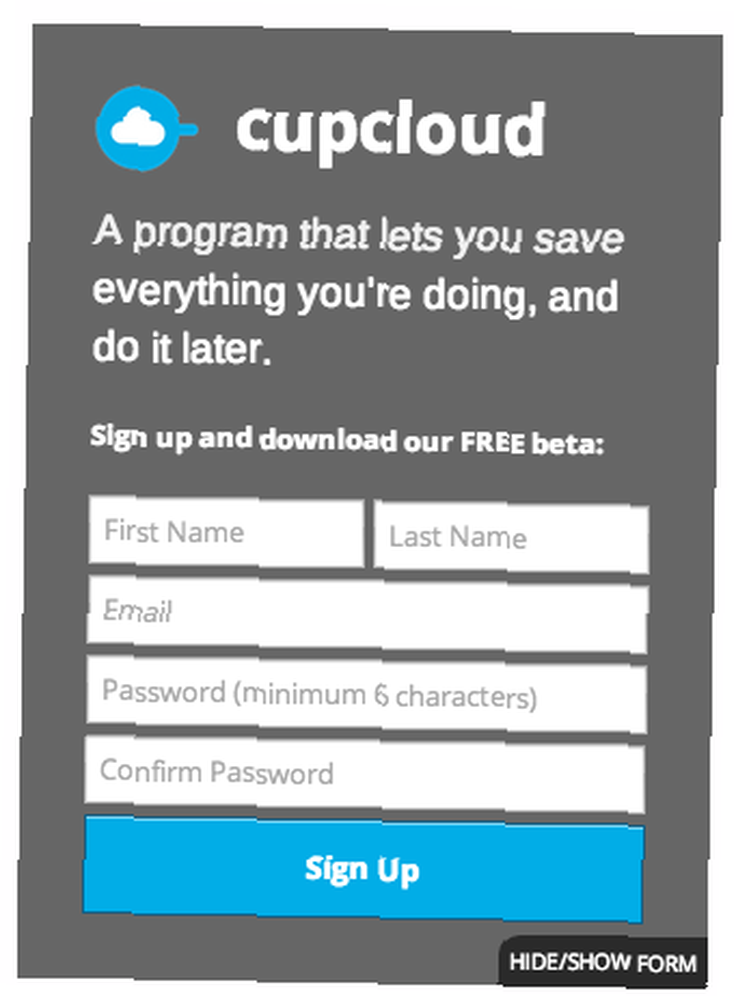
Daha sonra ücretsiz beta yazılımını indirmeniz istenir. Cupcloud, Windows XP, 7 ve 8 ile OS X 10.7 ve sonraki sürümlerde kullanılabilir. Küçük uygulamayı indirip yükledikten sonra, hesabınıza giriş yapmanız istenir.
Cupcloud'u kullanma
Giriş yaptıktan sonra Cupcloud'u kullanmak daha kolay olamazdı. Uygulamaya ilişkin seçenekler sınırlıdır - gerçekten seçebileceğiniz tek şey, bilgisayarınız başladığında Cupcloud'u başlatmak isteyip istemediğinizdir. Bilgisayarı başlatırken Cupcloud'u başlatmak mantıklıdır, çünkü arka planda sessizce çalışan bir uygulamadır ve gerektiğinde kullanmanız için sizi bekler..
Çalışırken, tarayıcınızda, Microsoft belgelerinizde ve Explorer ve Finder pencerelerinizde açık olan tüm sekmeleri kaydetmeniz gerektiğine karar verirseniz, Fincan buton.
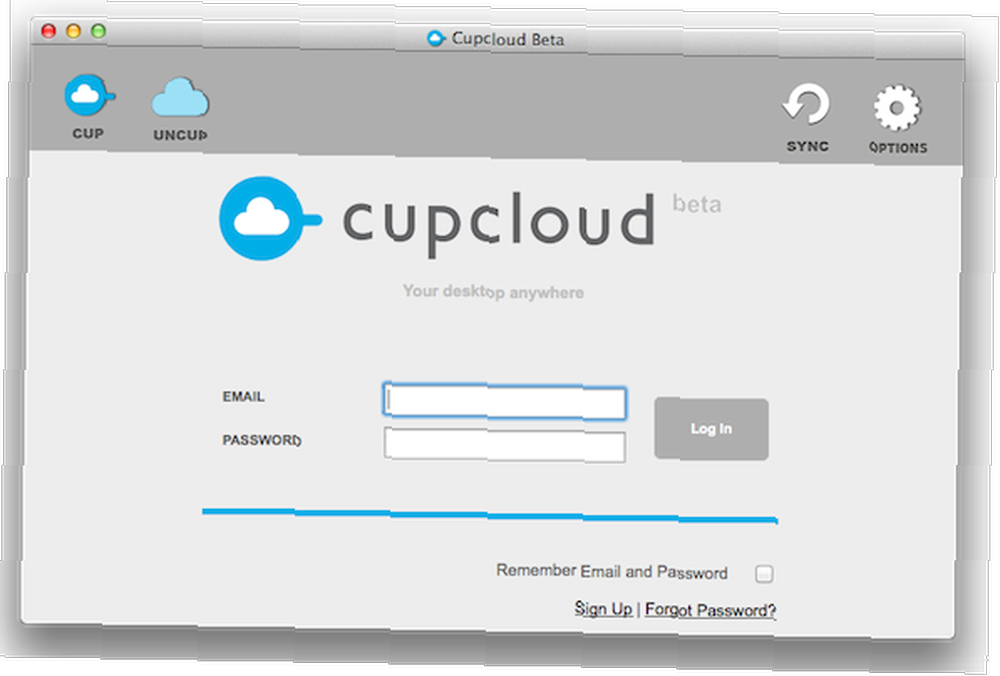
Kupalar, bir sayı dizisinden başka bir şey kullanılmadan otomatik olarak adlandırılır, ancak Kupa sağ tıklamak, yeniden adlandırmanıza izin verir. Kupanıza sağ tıkladığınızda veya kaydedilmiş sekmeler ve belgeler olduğunda bu menüde göreceğiniz birkaç seçenek daha vardır. Kupayı silebilir, başka bir klasöre taşıyabilir veya “Uncup” o. Vurduğunda Uncup, belirli bir Kupaya kaydedilen tüm sekmeleri ve pencereleri açacaktır..
'Kupalar' ile gerçekten organize olmak istiyorsanız, yan menüde birden fazla klasör de oluşturabilirsiniz. Bu, özellikle işle ilgili, eğlence ile ilgili veya hatta daha organize, proje ile ilgili sekmeleri kaydetmek istiyorsanız kullanışlıdır..
Düzenli olarak belirli sayıda sekmeye ihtiyaç duyma eğilimindeyseniz, normalde göreve açacağınız tüm sekmeleri kaydetmek ve tek bir tıklatmayla tarayıcıya yüklenmelerini sağlamak için Cupcloud'u kullanabilirsiniz..
Bir Mac veya Windows makinesinde Cupcloud'un kullanıcılarına sağladığı bir diğer harika özellik de, bu içeriği bir bilgisayardan diğerine götürmenizi sağlamak. Yapmanız gereken tek şey, ücretsiz uygulamayı tüm makinelerinize indirip yüklemek ve tüm Kupalarınıza anında erişebiliyorsunuz. Eğer işte bir şey üzerinde çalışıyorsanız ve evden kaldığınız yerden devam etmeniz gerekiyorsa, Fincan pencerelerinizi açın, sonra eve geldiğinizde diğer makinenizde açın.
Hepsinden iyisi - Cupcloud platformlar arasıdır, bu nedenle örneğin bir Windows kullanıcısıysanız, kayıtlı oturumunuzu arkadaşınızın Mac'inden yine de alabilirsiniz..
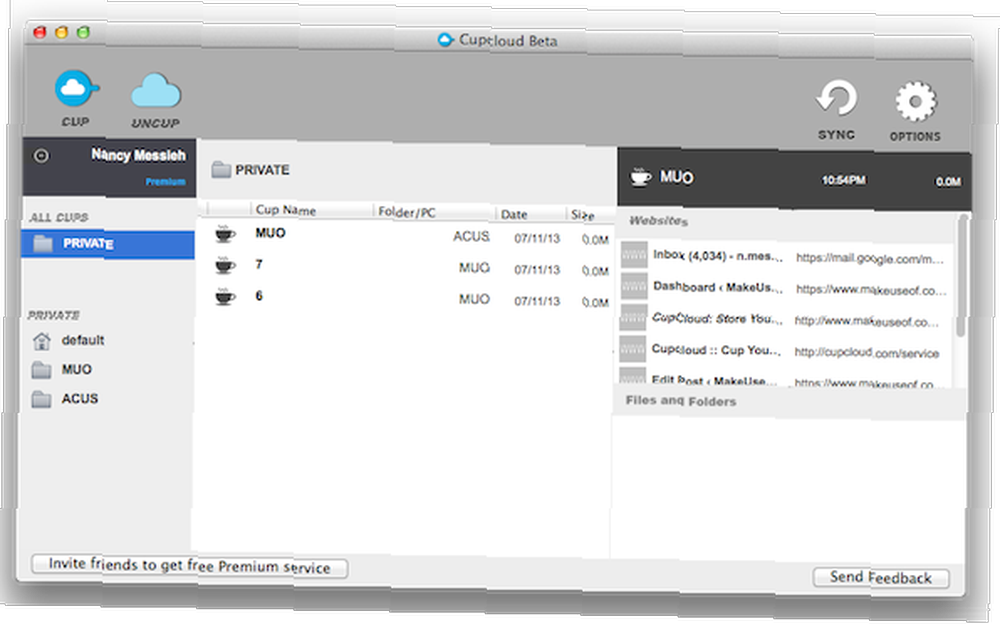
Cupcloud beta sürümünde iken, hizmetin ücretsiz sürümü ayda sınırsız bardak oluşturmanıza olanak sağlar, ancak yalnızca en son 30 bardağa erişebilirsiniz. Premium size sınırsız bardak ve sınırsız erişim sağlar. Diğer özellikler Premium kullanıcılar paylaşmayı, genişletilmiş program desteğini ve güvenli kapları dahil etmeyi dört gözle bekleyebilirler. Beta sürümünde prim almak için gereken tek şey hizmete katılmaları için iki arkadaş davet etmektir. Katılan her arkadaşınız için 2 yıla kadar ücretsiz 2 aylık Cupcloud premium hizmeti alacaksınız. Halen ücretli bir abonelik modeli bulunmamaktadır.
Diğer ilginç bir özellik ise henüz piyasaya sürülmemiş olan paylaşımdır. İstediğiniz Kupayı sağ tıklatarak, diğer Cloudcup kullanıcılarıyla paylaşabilirsiniz. Paylaşılan bir Kupa'yı zaten uygulaması yüklü olmayan birine e-postayla gönderirseniz, kaydolmak ve indirmek için davet edilirler. Paylaşılan Kupayı kabul ettiklerinde, her iki uygulamanızda da görünecek ve değişikliklerde her iki hesaba da yansıyacaktır..
Cupcloud'u çalışırken görmek için aşağıdaki videoyu izleyin:
Bizim kararımız
Cupcloud'u kullanmak inanılmaz derecede kolay. Uygulamanın kullanımı kolaydır ve ana işlevini çok iyi bir şekilde yerine getirir. Böyle bir uygulama kaldığınız yerden işinizi almaya çalışırken küçük ama can sıkıcı bir sorunu çözmenize yardımcı olur. Daha önce neden birisinin bunu düşünmediğini merak etmemize neden oldu.
Tabii ki, hala geliştirmenin beta aşamasındadır, bu yüzden üzerinde çalışılması gereken bazı sapıklıklar olduğunu göreceksiniz. Cupcloud'un oturumlarına kaydedebileceği dosya türlerinin, klasörlerin ve uygulamaların ihtiyaç duyduğu genişlemenin yanı sıra diğer kullanıcılarla paylaşılmasını sağlayan gelecek sürümleri Cupcloud'u gerçekten vazgeçilmez kılacak.
İndir: Mac ve Windows için Cupcloud (Ücretsiz)
Cupcloud hakkında ne düşünüyorsun? Ücretsiz uygulamanın avantajlarından yararlanabileceğiniz başka yollar düşünebiliyor musunuz? Yorumlarda bize bildirin.











